사랑하는 사람을 위한 축하 영상 만들기
Adobe Premiere Rush의 기본 영상 편집 기법을 살펴보고 사랑하는 사람을 위해 개성 있는 메시지가 담긴 축하 영상을 만들어 보세요.
기억에 남을 생일 축하 영상 제작
종이로 만든 생일 카드나 e카드보다 더 기억에 남을 축하 메시지를 전하고 싶다면 개성 있는 영상으로 생일 축하 인사를 건네 보세요. 간단한 슬라이드 쇼 영상을 제작하거나 움직이는 클립과 여러 사운드트랙을 사용하여 영화 같이 편집하는 등 Adobe Premiere Rush를 사용하면 전문가다운 영상을 간편하게 만들 수 있습니다.
최고의 축하 영상 제작 툴
Premiere Rush는 Adobe Premiere Pro보다 간단한 인터페이스를 갖추고 있으며 스마트폰이나 컴퓨터에서 고품질의 결과를 제공합니다. 영상 클립을 결합하고, 속도와 길이를 조정하고, 여러 사운드트랙을 추가하거나 세밀하게 수정하고, 세련된 전환과 제목을 추가할 수 있습니다.
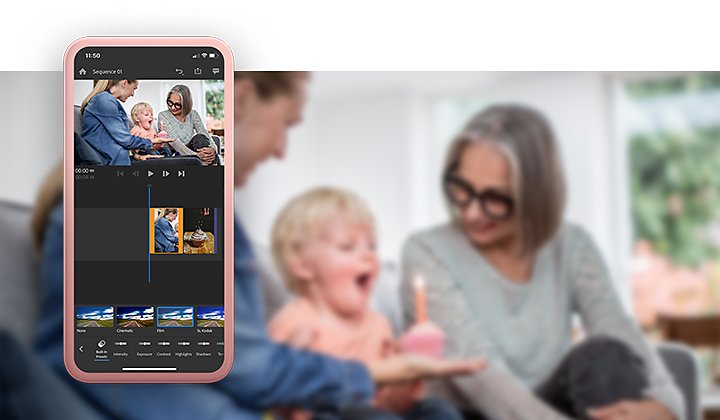
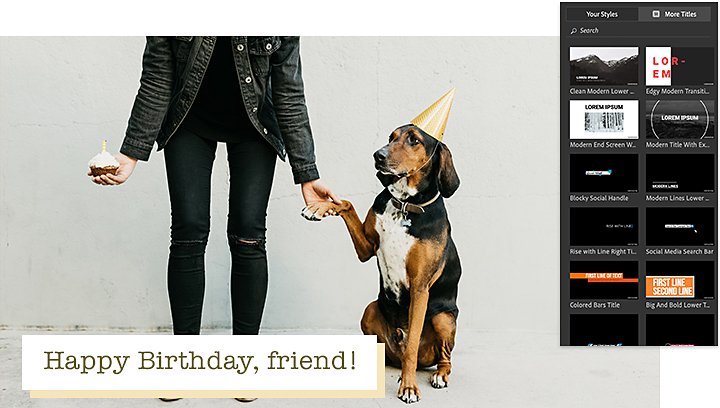
개성 있는 제목 만들기
영상에 텍스트를 추가하고 크기와 색상을 간편하게 조정하세요. Adobe Fonts를 통해 수천 개의 매력적인 서체 중에서 선택하거나 앱에서 Adobe Stock의 독특한 제목 템플릿을 찾을 수 있습니다.
영상에 최대 3개의 오디오 트랙을 추가하고 볼륨을 개별적으로 조정할 수 있습니다. 자동 더킹 기능을 사용하면 누군가가 말하는 동안 음악이 자동으로 줄어듭니다.
오디오 및 영상 트랙의 속도를 개별적으로 제어하거나 팬 및 확대/축소 기능을 사용하여 생일 축하 영상에 포함된 이미지를 확대 또는 축소할 수 있습니다.
생일 축하 영상을 만들기 위한 6단계
1. 시작하기
Premiere Rush를 실행하고 더하기(+) 버튼을 눌러 새 프로젝트를 시작합니다.
2. 클립 추가
미디어 추가를 선택하여 디바이스에 있는 사진, 영상, 사운드 클립을 추가합니다.
3. 트리밍 및 재정렬
타임라인을 따라 클립을 드래그하여 순서를 변경하거나 각 클립의 주황색 가장자리를 길게 누르고 드래그하여 트리밍하거나 늘립니다.
4. 제목 및 전환 추가
전환을 추가하여 여러 클립 간의 변경 사항을 매끄럽게 만들고 원하는 지점에 전문가다운 제목을 추가하여 스토리에 텍스트를 더합니다.
5.추가 작업
트랙의 속도를 빠르게 또는 느리게 조정하여 특정 영역을 강조합니다. 색상 필터를 추가하여 영상의 색조와 톤을 조정합니다. 오디오 트랙 볼륨을 세밀하게 조정하고 대화 트랙에서 자동 더킹 기능을 사용합니다.
6. 저장 및 공유
화면 오른쪽 상단에 있는 내보내기 아이콘을 눌러 영상을 디바이스에 저장합니다.
매력적인 영상 메시지 전달
새로운 영상 편집 기법을 익혔다면 생일 초대장이나 생일 파티 또는 결혼식이나 명절과 같은 다른 특별한 날을 소개하는 영상을 만들어 보세요. 전문가답게 영상 푸티지를 캡처하기 위한 팁과 기법을 따라 해보거나 Premiere Rush 편집 타임라인에서 가능한 모든 작업을 살펴보시기 바랍니다.

PIP(picture-in-picture) 효과로 영상 콜라주 제작
움직이는 한 클립을 다른 클립 위에 보여주고자 할 때 이 간편한 효과로 창의적인 작품을 만들 수 있습니다.
스틸 사진만으로도 Premiere Rush를 사용하여 반복되는 스타일리시한 영상을 제작할 수 있습니다.
사랑하는 사람에게 오래 기억에 남을 생일 축하 영상을 만들었다면 다른 유형의 축하 영상도 만들어 보세요. Premiere Rush를 사용하면 수월합니다.
Adobe Premiere Pro로 가능한 다양한 작업
스마트폰, 태블릿, 데스크탑 등 어디에서나 영상을 만들고 편집할 수 있습니다. 전문가처럼 영상을 편집하고 SNS에 공유해 보세요.
관련 정보
모든 화면 크기에 유용한 영상 편집 원칙과 실용적인 팁을 살펴보세요.
Adobe Premiere Rush에서 영상을 회전하는 방법
영상의 방향을 살짝 기울이거나 완전히 회전해 보세요. 스마트폰에서도 가능합니다.
사용자 친화적인 툴로 색상을 교정하고 오디오를 조정하여 영상 품질을 향상시켜 보세요.
녹화 영상에 영상 필터 추가하기
영상에서 색상과 밝은 영역을 쉽게 조정하는 방법을 알아보세요.



